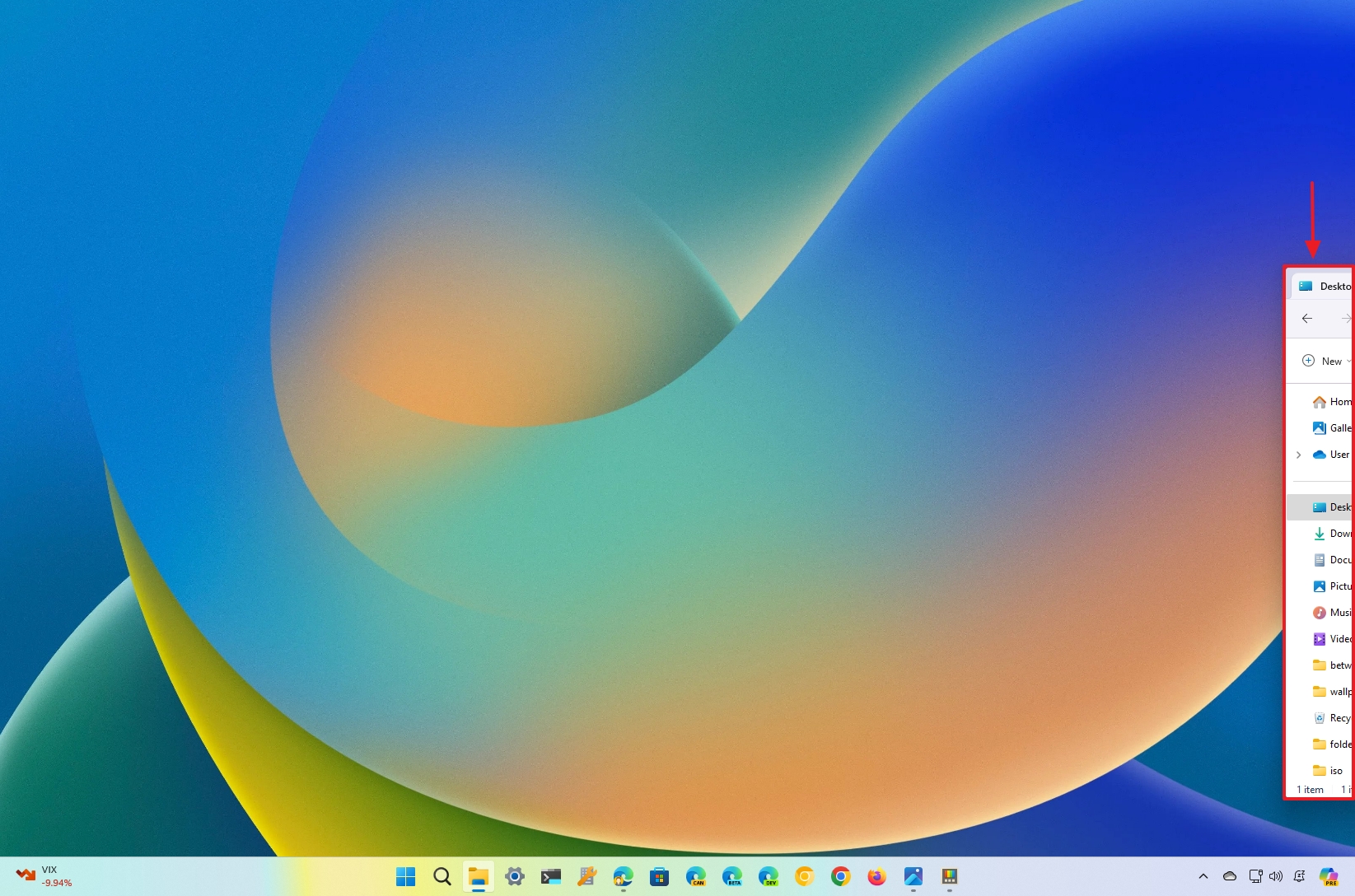
Если в Windows 11 окно выходит за пределы экрана, не волнуйтесь! Вы можете легко вернуть его в поле зрения, используя один из этих простых методов:
Инвестировал в Теслу, потому что нравится машина? Это хороший старт. А теперь давай разберемся, что такое мультипликаторы и почему это важно.
Начать разбиратьсяИногда окно может неожиданно выйти за пределы вашего экрана, что не позволит вам переместить приложение путем перетаскивания его окна даже после перезапуска приложения.
Проще говоря, «Каскад окон» — это функция Windows 10, которая легко упорядочивала открытые окна в диагональную стопку с видимыми заголовками. К сожалению, эта опция была удалена в Windows 11. Но не волнуйтесь, вы все равно можете восстановить внешний вид своих окон, используя вместо этого сочетания клавиш «Просмотр задач» и «Перемещение».
В этом уроке я покажу вам различные способы восстановления свернутого окна приложения в Windows 11, вернув его на экран.
Как перенести окно экрана на рабочий стол в Windows 11
Проще говоря, Windows 11 предлагает различные способы вернуть окно в поле зрения, если оно случайно переместилось за пределы экрана.
Вариант 1. Представление задач
- Нажмите кнопку Просмотр задач на панели задач .
- Совет. Вы также можете использовать сочетание клавиш «Windows+Tab» для открытия представления задач.
- Щелкните правой кнопкой мыши закадровое окно и выберите параметр «Привязка влево» .
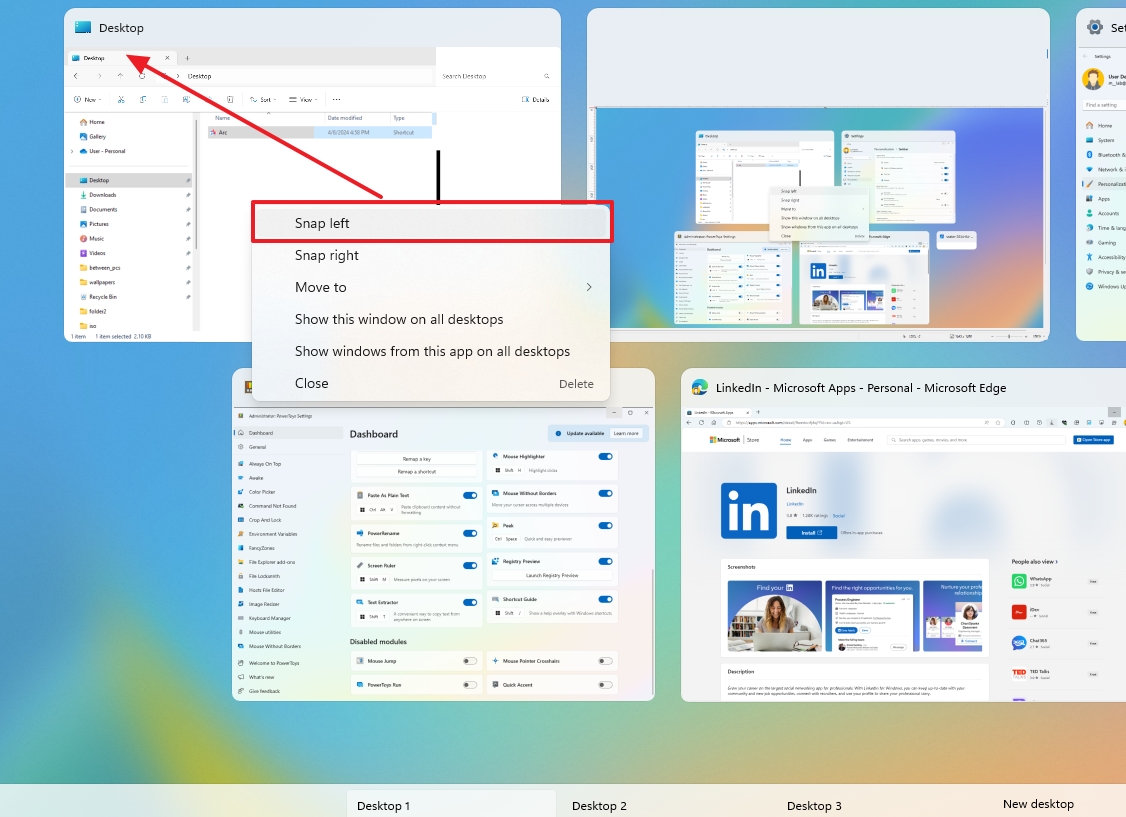
- Примечание. Вы можете использовать любое место привязки.
- Нажмите кнопку Esc , чтобы выйти из интерфейса Snap Assist.
- Щелкните строку заголовка, чтобы перетащить приложение в любое место экрана.
После выполнения этих шагов окно приложения станет доступно с рабочего стола.
Другой вариант — просто щелкнуть значок приложения на панели задач, а затем несколько раз нажать клавиши «Клавиша Windows + влево или вправо», чтобы вернуть окно в поле зрения, если оно в данный момент не отображается на экране.
Вариант 2. Сочетание клавиш.
- Используйте сочетание клавиш «Alt + Tab».
- Удерживая клавишу Alt и нажимая Tab , выберите приложение, которое нужно переместить, чтобы выделить его.
- Используйте сочетание клавиш Alt + Пробел + M, чтобы включить функцию перемещения.
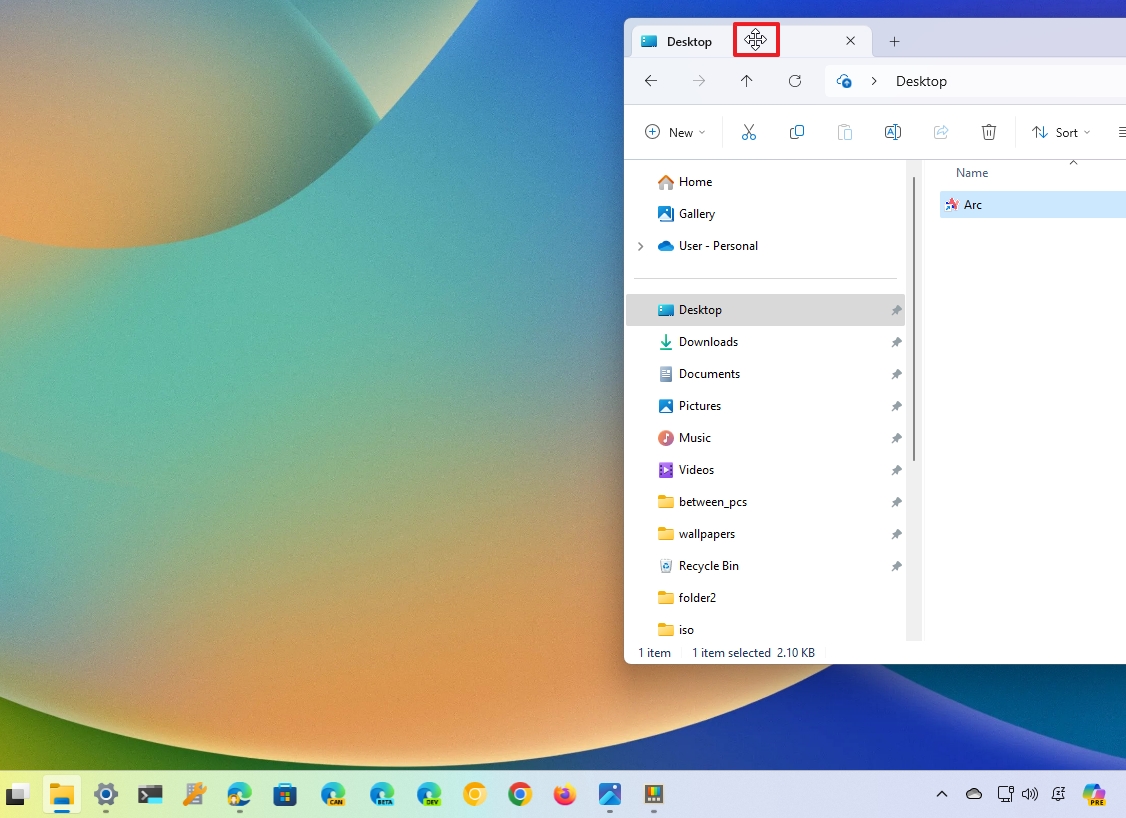
- Примечание. При использовании этой функции появится указатель мыши с четырьмя стрелками.
- Используйте клавиши со стрелками , чтобы переместить окно на экран.
После выполнения этих шагов окно станет доступно на экране.
Больше ресурсов
Смотрите также
- Как завязать роман с Кибеллой в Warhammer 40,000: Rogue Trader
- Все главные персонажи Space Marine 2 и их актеры
- Все ответы на охоту за сокровищами декора для жилищ в World of Warcraft.
- Разблокируйте эксклюзивные престижные бонусы для каждого класса в Space Marine 2
- Лучшая сборка Арбитра в Warhammer 40,000: Darktide
- Как попасть на остров Терамор в WoW Classic
- Все комбинации оружия ближнего боя — Warhammer 40,000: Space Marine 2
- Часто задаваемые вопросы по Windows на ARM: что это такое, чем процессоры ARM отличаются от центральных процессоров, история ARM и многое другое
- 8 лучших аддонов для WoW The War Within
- Вархаммер 40,000: Спейс Марин 2 только что подтвердили новый класс Техномарина, силовой топор, новый режим Хаос против Хаоса и многое другое
2024-04-23 17:20